MFC-9140CDN
常见问题解答与故障排除 |
页面上出现规律性且色彩不均的横向条纹
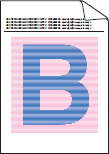
请检查以下几点以解决此问题:
注: 以下是某一代表性的设备图例及操作系统,可能与您的设备外观有所差异。
- 为获取最佳打印质量,Brother 建议您使用推荐纸张。请确认使用符合规格的纸张。 点击此处查看推荐纸张的详情。
- 硒鼓单元或墨粉盒可能未正确安装。检查是否已正确安装硒鼓单元和墨粉盒。
- 进行校准。 点击此处查看如何进行校准.
- 如果正在复印,请调整复印浓度及对比度。 点击此处查看如何调整复印浓度及对比度.
- 关闭打印机驱动中的改进灰度色彩模式。
(Windows 打印机驱动程序)- 打开打印首选项. ( 点击此处查看如何打开 打印首选项)
- 在文件类型中选择手动.
- 点击设置....
- 取消选中改进灰度色彩复选框,并且点击确定。
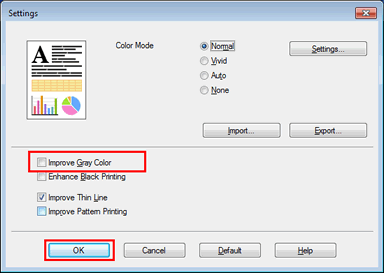
- 点击应用=> 确定。
(Windows BR-Script打印机驱动程序) (仅支持适用机型)- 打开打印首选项。 ( 点击这里查看如何打开 打印首选项.)
- 点击高级....
- 在打印机特性菜单的改进灰度色彩中选择关,然后点击 OK。
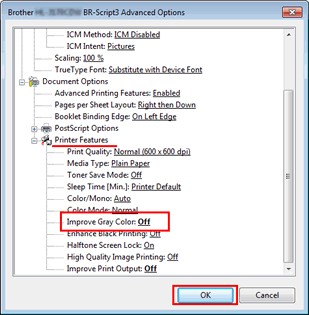
- 点击应用=> 确定。
(Mac OS X CUPS打印机驱动程序)- 打开 打印对话框. ( 请点击此处查看如何打开打印对话框.)
- 从弹出菜单中选择色彩设置,并且点击高级色彩设置菜单。
- 取消选中改进灰度色彩复选框。
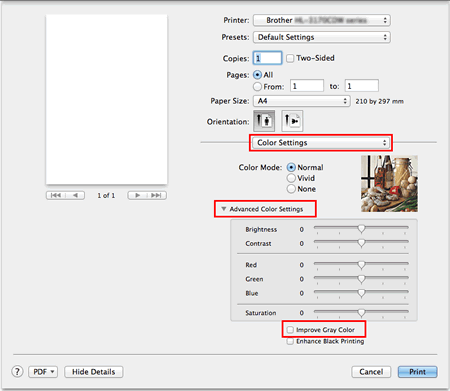
(Mac OS X BR-Script 打印机驱动程序) (仅支持适用机型)- 打开 打印对话框. ( 请点击此处查看如何打开打印对话框.)
- 从弹出菜单中选择打印机特性,并在特性设置中选择General 1 或 General 2。
- 在改进灰度色彩中选择关。
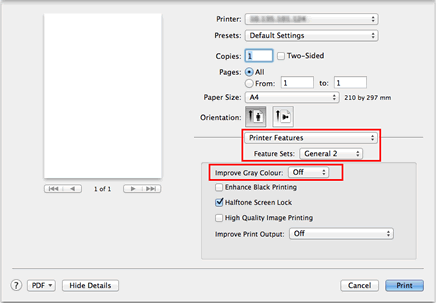
- 墨粉盒可能已经损坏。请根据以下步骤安装新墨粉盒:
- 点击此处打印图表. [345KB/ PDF]
- 将您打印出的文档与图表进行比较,找到引起问题的颜色。
- 更换该颜色墨粉盒。点击此处查看如何更改墨粉盒.
- 硒鼓单元可能已经损坏。请根据步骤5中所打印的图表,找到引起问题的颜色并安装该颜色的新硒鼓单元。 点击此处查看如何更换硒鼓单元.
内容反馈
请在下方提供您的反馈,帮助我们改进支持服务。
